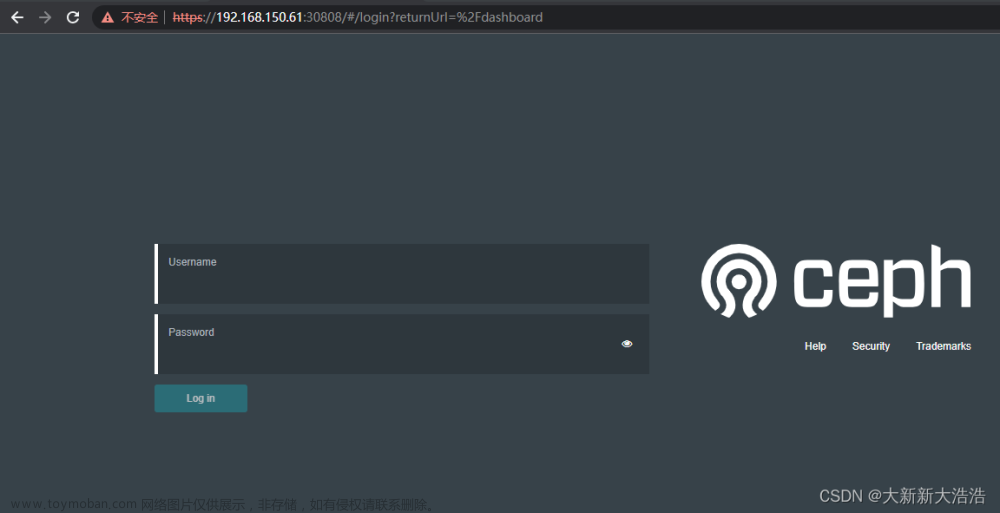Ceph集群安装部署
1、环境准备
1.1 环境简介
| 主机名 | IP | 磁盘一 | 磁盘二 | 磁盘三 | CPU | 内存 | 操作系统 | 虚拟化工具 |
|---|---|---|---|---|---|---|---|---|
| ceph-01 | 192.168.200.33 | 100G | 50G | 50G | 2C | 4G | Ubuntu 22.04 | VMware15 |
| ceph-02 | 192.168.200.34 | 100G | 50G | 50G | 2C | 4G | Ubuntu 22.04 | VMware15 |
| ceph-03 | 192.168.200.35 | 100G | 50G | 50G | 2C | 4G | Ubuntu 22.04 | VMware15 |
1.2 配置hosts解析(所有节点)
root@ceph-01:~# cat >> /etc/hosts <<EOF
192.168.200.33 ceph-01
192.168.200.34 ceph-02
192.168.200.35 ceph-03
EOF1.3 配置时间同步
所有节点执行
# 可配置开启
root@ceph-01:~# timedatectl set-ntp true
# 配置上海时区
root@ceph-01:~# timedatectl set-timezone Asia/Shanghai
# 系统时钟与硬件时钟同步
root@ceph-01:~# hwclock --systohcceph-01节点执行
# 安装服务
root@ceph-01:~# apt install -y chrony
# 配置文件
root@ceph-01:~# cat >> /etc/chrony/chrony.conf << EOF
server controller iburst maxsources 2
allow all
local stratum 10
EOF
# 重启服务
root@ceph-01:~# systemctl restart chronydceph-02、ceph-03节点
# 安装服务
root@ceph-02:~# apt install -y chrony
# 配置文件
root@ceph-02:~# cat >> /etc/chrony/chrony.conf << EOF
pool controller iburst maxsources 4
EOF
# 重启服务
root@ceph-02:~# systemctl restart chronyd2、安装docker(所有节点)
# 安装证书
root@ceph-01:~# apt -y install ca-certificates curl gnupg lsb-release
# 安装官方GPG key
root@ceph-01:~# mkdir -p /etc/apt/keyrings
root@ceph-01:~# curl -fsSL https://download.docker.com/linux/ubuntu/gpg | gpg --dearmor -o /etc/apt/keyrings/docker.gpg
# 建立docker资源库
root@ceph-01:~# echo "deb [arch=$(dpkg --print-architecture) signed-by=/etc/apt/keyrings/docker.gpg] https://download.docker.com/linux/ubuntu $(lsb_release -cs) stable" | tee /etc/apt/sources.list.d/docker.list > /dev/null
# 更新资源库
root@ceph-01:~# apt update
# 开始安装docker
root@ceph-01:~# apt -y install docker-ce
# 设置开机自启动
root@ceph-01:~# systemctl enable docker3、配置镜像
3.1 下载ceph镜像(所有节点执行)
root@ceph-01:~# docker pull quay.io/ceph/ceph:v17
root@ceph-01:~# docker pull quay.io/ceph/ceph-grafana:8.3.5
root@ceph-01:~# docker pull quay.io/prometheus/prometheus:v2.33.4
root@ceph-01:~# docker pull quay.io/prometheus/node-exporter:v1.3.1
root@ceph-01:~# docker pull quay.io/prometheus/alertmanager:v0.23.03.2 搭建制作本地仓库(ceph-01节点执行)
# 下载镜像
root@ceph-01:~# docker pull registry
# 启动仓库容器
root@ceph-01:~# docker run -d --name registry -p 5000:5000 --restart always 3a0f7b0a13ef
root@ceph-01:~# docker ps
CONTAINER ID IMAGE COMMAND CREATED STATUS PORTS NAMES
04b3ea9c4c08 3a0f7b0a13ef "/entrypoint.sh /etc…" 1 second ago Up Less than a second 0.0.0.0:5000->5000/tcp, :::5000->5000/tcp registry3.3 配置私有仓库(所有节点执行)
# 配置仓库地址
root@ceph-01:~# cat > /etc/docker/daemon.json << EOF
{
"insecure-registries":["192.168.200.33:5000"]
}
EOF
# 重启docker
root@ceph-01:~# systemctl daemon-reload
root@ceph-01:~# systemctl restart docker3.4 为 Docker 镜像打标签(ceph-01节点执行)
# 打地址标签
root@ceph-01:~# docker tag 0912465dcea5 192.168.200.33:5000/ceph:v17
# 查看打开的标签
root@ceph-01:~# docker images | grep 0912465dcea5
192.168.200.33:5000/ceph v17 0912465dcea5 12 months ago 1.34GB
quay.io/ceph/ceph v17 0912465dcea5 12 months ago 1.34GB
# 推入仓库
root@ceph-01:~# docker push 192.168.200.33:5000/ceph:v174、安装ceph工具(所有节点执行)
root@ceph-01:~# apt install -y cephadm ceph-common5、引导集群(ceph-01节点执行)
# 初始化mon节点
root@ceph-01:~# mkdir -p /etc/ceph
root@ceph-01:~# cephadm --image 192.168.200.33:5000/ceph:v17 bootstrap --mon-ip 192.168.200.33 --initial-dashboard-user admin --initial-dashboard-password 000000 --skip-pull6、添加主机到集群(ceph-01节点执行)
# 传输ceph密钥
root@ceph-01:~# ssh-copy-id -f -i /etc/ceph/ceph.pub ceph-02
root@ceph-01:~# ssh-copy-id -f -i /etc/ceph/ceph.pub ceph-03# 集群机器发现
root@ceph-01:~# ceph orch host add ceph-02
root@ceph-01:~# ceph orch host add ceph-03
# 查看主机
root@ceph-01:~# ceph orch host ls
HOST ADDR LABELS STATUS
ceph-01 192.168.200.33 _admin
ceph-02 192.168.200.34
ceph-03 192.168.200.35
3 hosts in clusterps:
# 要部署其他监视器
ceph orch apply mon "ceph-01,ceph-02,ceph-03"
# 删除集群
cephadm rm-cluster --fsid d92b85c0-3ecd-11ed-a617-3f7cf3e2d6d8 --force7、部署OSD,存储数据(ceph-01节点执行)
# 查看可用的磁盘设备
root@ceph-01:~# ceph orch device ls
HOST PATH TYPE DEVICE ID SIZE AVAILABLE REFRESHED REJECT REASONS
ceph-01 /dev/sdb hdd 53.6G Yes 18m ago
ceph-01 /dev/sdc hdd 53.6G Yes 18m ago
ceph-02 /dev/sdb hdd 53.6G Yes 45s ago
ceph-02 /dev/sdc hdd 53.6G Yes 45s ago
ceph-03 /dev/sdb hdd 53.6G Yes 32s ago
ceph-03 /dev/sdc hdd 53.6G Yes 32s ago
# 添加到ceph集群中,在未使用的设备上自动创建osd
root@ceph-01:~# ceph orch apply osd --all-available-devices
PS:
# 从特定主机上的特定设备创建OSD:
ceph orch daemon add osd ceph-01:/dev/sdb
ceph orch daemon add osd ceph-02:/dev/sdb
ceph orch daemon add osd ceph-03:/dev/sdb# 查看osd磁盘
root@ceph-01:~# ceph -s
cluster:
id: cf4e18fa-36a8-11ee-b041-03777440eaac
health: HEALTH_OK
services:
mon: 3 daemons, quorum ceph-01,ceph-02,ceph-03 (age 3m)
mgr: ceph-01.ydxjzm(active, since 7m), standbys: ceph-02.zpbmpm
osd: 6 osds: 0 up, 6 in (since 1.16241s)
data:
pools: 1 pools, 1 pgs
objects: 2 objects, 449 KiB
usage: 120 MiB used, 300 GiB / 300 GiB avail
pgs: 1 active+clean
root@ceph-01:~# ceph df
--- RAW STORAGE ---
CLASS SIZE AVAIL USED RAW USED %RAW USED
hdd 300 GiB 300 GiB 120 MiB 120 MiB 0.04
TOTAL 300 GiB 300 GiB 120 MiB 120 MiB 0.04
--- POOLS ---
POOL ID PGS STORED OBJECTS USED %USED MAX AVAIL
.mgr 1 1 449 KiB 2 449 KiB 0 95 GiB8、访问仪表盘查看状态
访问:https://192.168.200.33:8443/文章来源:https://www.toymoban.com/news/detail-642879.html
访问:https://192.168.200.33:3000/文章来源地址https://www.toymoban.com/news/detail-642879.html
到了这里,关于Ceph集群安装部署的文章就介绍完了。如果您还想了解更多内容,请在右上角搜索TOY模板网以前的文章或继续浏览下面的相关文章,希望大家以后多多支持TOY模板网!